很多用户在升级Win11系统之后为了界面整体的美观而选择去隐藏任务栏,但很多用户在隐藏任务栏之后却不清楚要如何将其显示出来,本文就为大家带来了详细的解决方法,需要的朋友一起看看吧
很多用户在升级Win11系统之后为了界面整体的美观而选择去隐藏任务栏,但很多用户在隐藏任务栏之后却不清楚要如何将其显示出来,那么我们要是遇到这种问题应该怎么办呢?下面就跟着小编一起来看看Win11显示隐藏任务栏的方法吧。
Win11显示隐藏任务栏的方法
1、一般来说,我们只需要将鼠标移动到底部任务栏原本的位置上。

2、任务栏就会自动显示出来了。
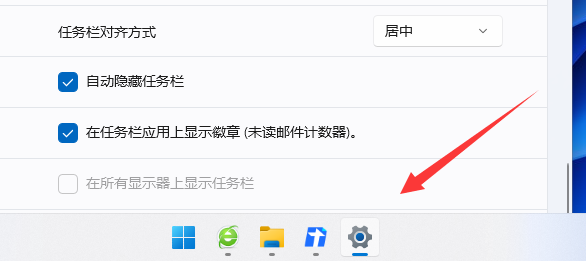
3、如果不显示的话,我们也可以按下键盘“Windows键”。

4、按下后,隐藏的任务栏也会自动弹出来,就可以使用了。
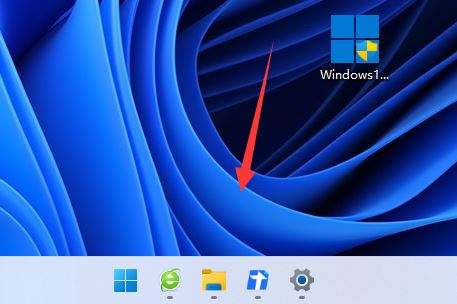
以上就是小编为大家带来的Win11显示隐藏任务栏的方法,希望对大家有所帮助,更多相关内容请继续关注0133技术站。
以上就是Win11隐藏任务栏如何显示?Win11显示隐藏任务栏的方法的详细内容,更多请关注0133技术站其它相关文章!








